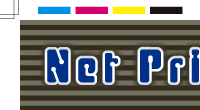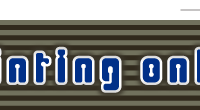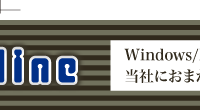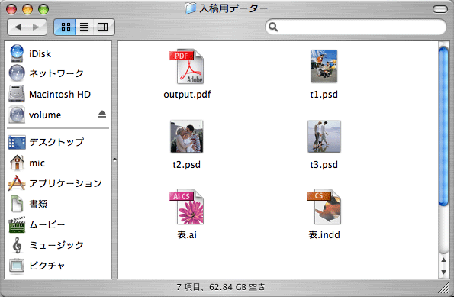・製作環境(OSとそのバージョン)
・使用アプリケーションとそのバージョン
・使用フォント
・その他データに関する注意点(スミ以外のオーバープリントの有効など)
■ アプリケーションは必ず各バージョンでの最新版をご使用下さい。(例:Illustrator 8.0→8.0.1)
最新版をご使用にならずに作成された場合の不具合に関しては、弊社では責任を負いかねますのでご了承下さい。
■ 必ず出力見本を添付してください。原則として原寸サイズのものとし、カラーの場合はカラーの見本を添付して頂きますようお願い致します。FAXによる見本は出力時に詳細な確認をいたしかねます。可能な限りプリントアウトされた原物をお持ち下さい。もしくは原寸サイズのJPEGやPDFの見本を入稿メディアに同梱してください。
お客様の制作されたデータを下のように、同じフォルダー上にレイアウトデータ及び配置画像データを入れて下さい。
STEP1データーの準備
また、一緒にスクリーンショットを作成しお付け下さい。(トラブルを防ぐ為の参考とさせて頂きます。色や、文字の校正には使用いたしません。)
※スクリーンショットの作成方法
Illustrator等のレイアウトファイルを画面最大に開いている状態で、「コマンドキー」「shiftキー」「3」を同時に押して下さい。起動ディスク上に「スクリーン」というPICT(OSXは「ピクチャ1」)ファイルが保存されます。
Windowsの場合はPrintScreen(PrtSc)キーを押すとクリップボードに保持されるのでフォトショップまたはペイントに貼り付けたDataを保存します。
スクリーンショットが作れない場合または、Windowsの場合は下記の方法イラストレータの「ファイル」→「データの書き出し」から「jpg形式」にて保存したデータをお送り下さい。
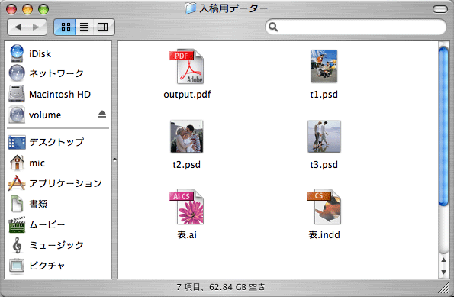
STEP2データーの圧縮
STEP1にてご用意いただいたデータの圧縮をお願いいたします。圧縮形式は*.zip、*lzh、*.lzhca、*.sitのいづれかをご利用ください。
STEP3Webやメール郵送でお送り下さい。
メールにてご入稿の場合
ホームページからのお申込み後「STEP2」で圧縮した入稿用圧縮ファイルをoffice401★matsuura.biz (★は@に置換えください)までお送りください。
ご郵送にてご入稿の場合
ホームページからのお申込み後圧縮をしていない状態のデータをCD-RやMO(〜1300MB)に入れ、プリントアウトした出力見本と一緒にご郵送ください。